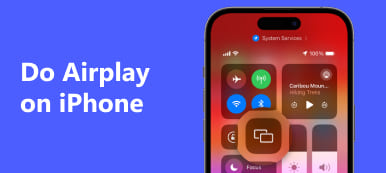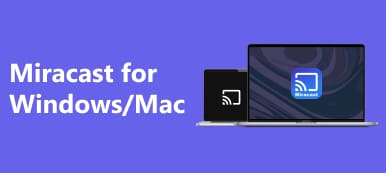Vil du vite hvordan du gjør det lag skjermspeiling i full skjerm? Ønsker du å heve skjermspeilopplevelsen? Utforsk de omfattende guidene våre, og dykk ned i vanskelighetene ved å oppnå fullskjermspeiling på ulike enheter som PC-er, Apple TV-er og mer.
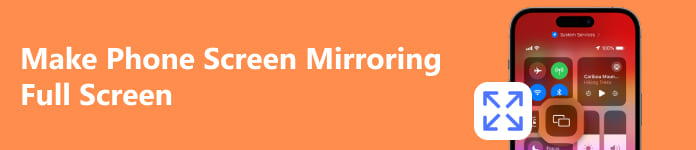
- Del 1. Hvordan lage telefonskjermspeiling i full skjerm på PC
- Del 2. Hvordan lage skjermspeiling i full skjerm på Apple TV
- Del 3. Vanlige spørsmål om å lage telefonskjermspeiling i fullskjerm
Del 1. Hvordan lage telefonskjermspeiling i full skjerm på PC
For å forbedre telefonens skjermspeilopplevelse på PC, Apeaksoft telefonspeil gir en brukervennlig løsning. Oppnå fullskjermvisning uten problemer, slik at du kan ta skjermbilder og ta opp skjermen sømløst. Last ned verktøyet for å heve speilfunksjonene dine og nyte en mer oppslukende digital opplevelse. Følg de detaljerte trinnene nedenfor for å fortsette.
Trinn 1 Installer Apeaksoft Phone Mirror på enheten din for å aktivere fullskjermspeiling og effektivt administrere telefonskjermen din.
Trinn 2 Etter installasjonen, velg enten iOS-speil or Android-speil i verktøyet for å åpne tilkoblingsvinduet og starte skjermspeilingsprosessen.

Trinn 3 Deretter velger du Screen Mirroring i WiFi-tilkobling menyen og følg instruksjonene på skjermen. Denne ukompliserte prosedyren garanterer en jevn tilkobling, noe som muliggjør problemfri speilglede mellom telefonen og PC-en. Apeaksoft Phone Mirror vil automatisk konfigurere telefonspeiling til fullskjerm.

Trinn 4 Etter en vellykket tilkobling kan du sømløst speile Android-telefonens skjerm eller lyd til PC-en. Få mest mulig ut av de medfølgende verktøyene for å ta skjermbilder eller ta opp skjermen.

Med Apeaksoft Phone Mirrors brukervennlige løsning kan du enkelt forbedre telefonskjermspeilingen på PC. Oppnå en sømløs fullskjermvisning, ta skjermbilder, ta opp skjermen og til og med utforsk AirPlay for Windows kompatibilitet. Øk din digitale opplevelse med letthet.
Del 2. Hvordan lage skjermspeiling i full skjerm på Apple TV
Lær hvordan du hever underholdningsopplevelsen din med fullskjermspeiling på Apple TV. Følg disse enkle trinnene for sømløst å aktivere AirPlay og AirPlay Display Underscan, for å sikre en forbedret seeropplevelse på TV-en. Lær hvordan du speilvender iPhone-skjermen uten problemer ved å gå til kontrollsenteret og velge skjermspeiling-knappen. Se for deg en fullskjermopplevelse ved å velge TV-en din fra de tilgjengelige enhetene. Øk nytelsen din med disse brukervennlige teknikkene for sømløs tilkobling og forbedret visuell appell.
Trinn 1 Få tilgang til Apple TV-innstillingene dine, aktiver AirPlay og velg AirPlay Display Underscan for sømløst å aktivere fullskjermspeiling for en forbedret seeropplevelse på TV-en.
Trinn 2 Sveip ned fra øverst til høyre på iPhone til kontrollsenteret, og velg deretter skjermspeiling-knappen for enkel speiling.
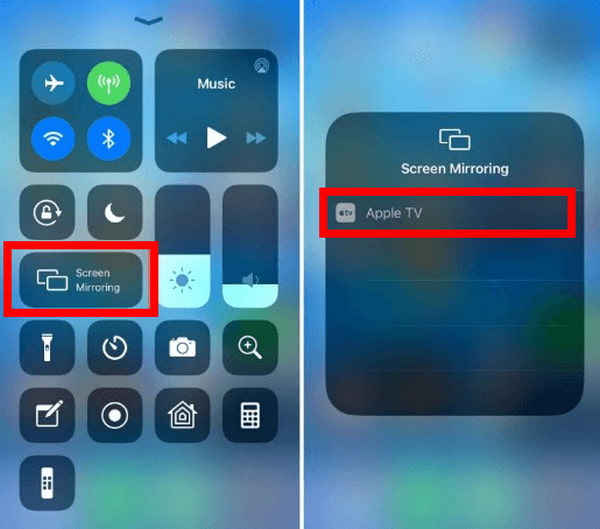
Trinn 3 Velg TV-en din fra de tilgjengelige gadget-alternativene, og start iPhone-skjermspeiling på Apple TV. Fordyp deg i en fullskjermsopplevelse for økt nytelse og sømløs tilkobling.
Del 3. Vanlige spørsmål om å lage telefonskjermspeiling i fullskjerm
Kan jeg lage AirPlay fullskjerm på TV-en min?
Du kan absolutt oppnå en fullskjermsopplevelse med AirPlay på TV-en din, spesielt når du bruker Apple TV. Sørg for at de to dingsene er koblet til det samme WiFi-nettverket, start AirPlay fra enheten din, og se sømløs innholdsspeiling på TV-en. Gjør justeringer for en optimal fullskjermvisning. Forbedre seeropplevelsen din med Apple TV-speil evner.
Kan jeg lage HDMI fullskjerm?
Absolutt, å oppnå HDMI-fullskjerm avhenger av både kildeenheten og TV-innstillingene. Sørg for en sikker tilkobling av HDMI-kabelen mellom enhetene. Bruk TV-ens fjernkontroll eller skjermmenyen til å justere skjerminnstillingene. Utforsk alternativer som sideforhold eller zoom for å maksimere skjermens eiendom, og sikre en fullskjermsvisning for en optimal seeropplevelse.
Kan jeg bruke Android-skjermspeiling til TV i fullskjerm?
Ja, bruk Android-skjermspeiling til TV-en i fullskjerm ved å koble begge enhetene til det samme WiFi-nettverket. Aktiver skjermspeiling i enhetens innstillinger eller bruk apper som Google Home. Nyt den optimaliserte skjermen mens Android-skjermen sømløst speiler TV-en, og tilbyr en fullskjermsopplevelse for forbedret visning og bekvemmelighet.
Hvorfor caster ikke Chromecasten min fullskjerm?
Chromecasten din kan ikke caste fullskjerm på grunn av inkompatibelt innhold, innstillinger eller nettverksproblemer. Sørg for at du caster støttet innhold, sjekk enhets- og Chromecast-innstillingene for skjermspeiling eller castingsalternativer, og sørg for en stabil WiFi-tilkobling. Oppdater også Chromecast-fastvaren og start enhetene på nytt hvis problemene vedvarer. Hvis du bruker skjermspeiling, kan det hende at enkelte apper ikke støtter fullskjermscasting.
Hvordan får jeg iPaden min til å speile fullskjerm?
For å få iPad til å speile fullskjerm, sveip fra øverst til høyre for å få tilgang til kontrollsenteret. Trykk på Screen Mirroring og velg ønsket enhet. Hvis du bruker Apple TV, sørg for at den er koblet til det samme WiFi-nettverket. Juster iPad-retningen for optimal visning. For andre enheter, bruk kompatible apper for skjermspeiling. Noen apper støtter kanskje ikke fullskjermspeiling.
Konklusjon
Å oppnå en oppslukende skjermspeiling er innen rekkevidde, spesielt med innovasjonen av AirPlay speiler hele skjermen på TV. Når vi avslutter denne omfattende utforskningen, har du lært det vanskelige med sømløs fullskjermspeiling på PC-er, Apple TV-er og forskjellige enheter.